KPhoneTray是什么进程?Win8.1清理KPhoneTray启动项的操作步骤
2016-10-03 08:54作者:chunhua
在运行Win8.1系统的过程中,一用户觉得系统运行很卡,所以打开任务管理查看原因。该用户发现一个名为“KPhoneTray”的进程,占用了很高的CPU。这个KPhoneTray进程是干嘛用的?能否删除?其实kphonetray.exe是金山手机助手在电脑右下角的托盘图标进程,是可以清理掉的。下面小编给大家分享Win8.1清理KPhoneTray启动项的操作方法。
操作步骤:
1、使用鼠标右键点击任务栏的开始菜单图标→运行→输入:msconfig →确定;
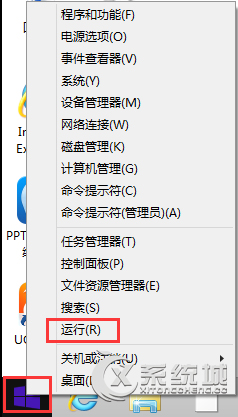
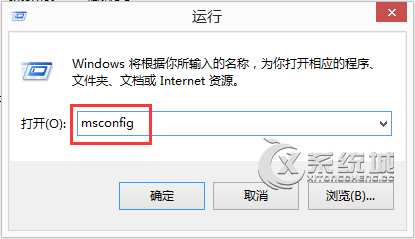
2、打开系统配置→启动→打开任务管理器→KPhoneTray已经启动;
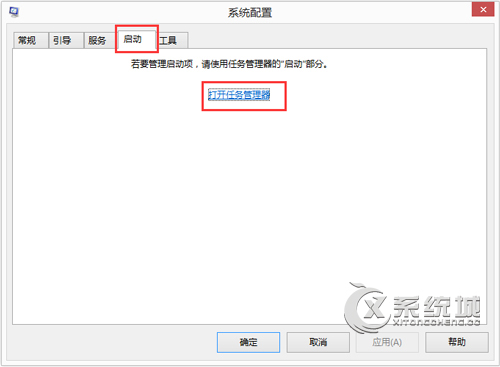
3、再在右键菜单中点击运行→输入:regedit→确定打开注册表;
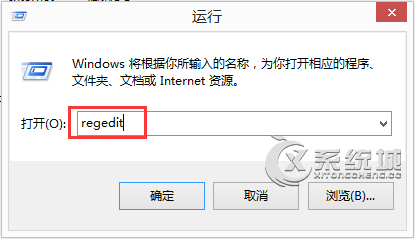
4、打开注册表之后→编辑→查找→输入关键词:KPhoneTray→立即查找;
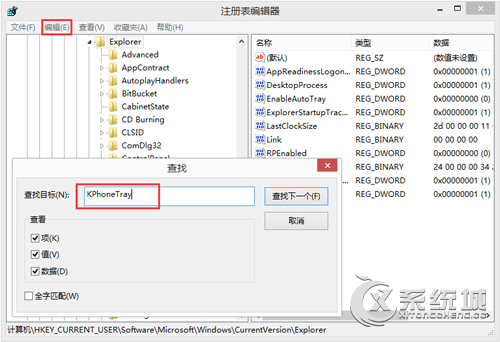
5、Run启动项中有一个,右键点选该项→删除;
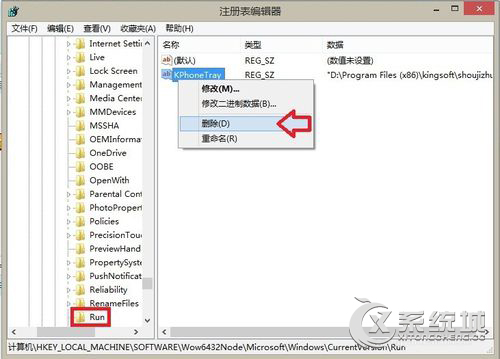
6、弹出确认框,继续删除→是;
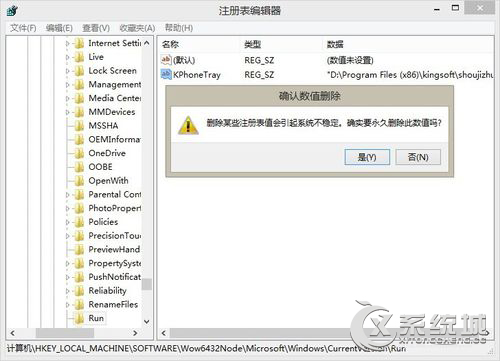
7、按F3键,继续搜索;
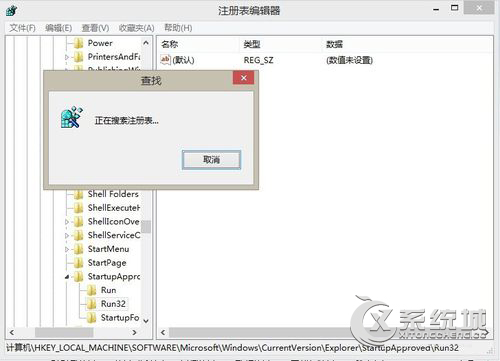
8、又来一个,看路径知道是金山(蛛丝马迹)的玩意儿;
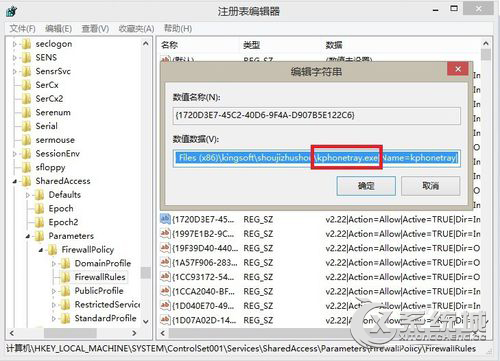
9、继续删除;
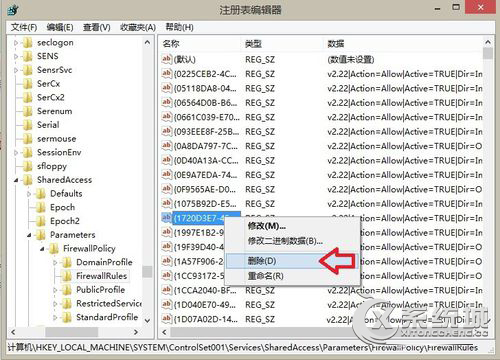
10、直至搜索注册表完毕;
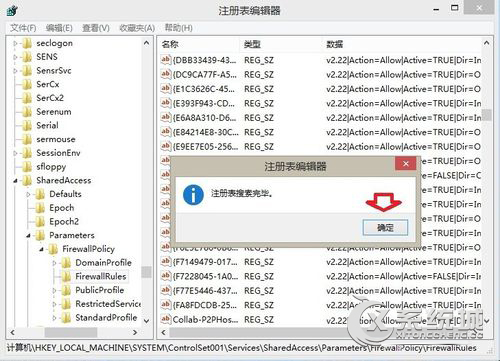
11、再看启动项已经干净了。
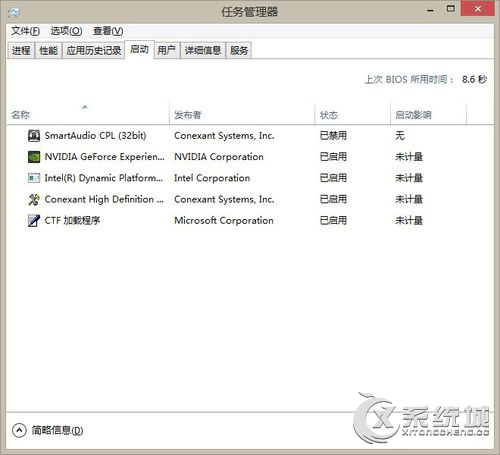
以上就是Win8.1清理KPhoneTray启动项的具体操作步骤,虽然步骤看起来有些多,其实方法很简单,大家按照步骤耐心操作就可以清理了哦。
标签:KPhoneTray